Kiedy w 2009 roku zakładałem WPBeginner, spędziłem niezliczone godziny na nauce narzędzi WordPress, które mogłyby pomóc małym firmom konkurować z dużymi graczami. Tak właśnie odkryłem Thrive Themes i obserwowałem, jak rozwinęli się z prostego wtyczki w potęgę rozwiązań WordPress.
Fakt, że Thrive Themes oferuje kompletny zestaw 8 narzędzi skoncentrowanych na konwersji, zawsze mnie imponował. Mówię o niestandardowych kreatorach stron, testach A/B, automatyzacji, ulepszeniach komentarzy i wielu innych.
Podczas gdy większość motywów WordPress jedynie sprawia, że Twoja witryna wygląda ładnie, Thrive faktycznie pomaga zamienić odwiedzających w klientów, oferując kompleksowe rozwiązanie wzrostu.
W tej szczegółowej recenzji Thrive Themes dzielę się moimi rzeczywistymi doświadczeniami z tym pakietem wtyczek – co działa, a nawet co nie działa, abyś mógł podjąć właściwą decyzję dla swojej witryny.
Czy więc Thrive Themes to pakiet wzrostu typu „wszystko w jednym”, którego szukałeś? Dowiedzmy się tego w tej szczegółowej recenzji Thrive Themes.

Recenzja Thrive Themes: Dlaczego go wybrałem? (& Co musisz wiedzieć)
Zawsze z pasją pomagałem naszym czytelnikom tworzyć udane strony internetowe WordPress. Ale wiem, że stworzenie po prostu *jakiejkolwiek* strony internetowej nie wystarczy – chcesz stworzyć prosperującą firmę, która napędza prawdziwy wzrost i generuje przychody.
Dlatego z przyjemnością przedstawiam Ci Thrive Themes Suite – pomyśl o tym jako o swoim wszechstronnym centrum rozwoju dla WordPress.
Teraz najlepsza część: dzięki pakietowi Thrive Themes Suite otrzymujesz dostęp do *dziewięciu* (tak, DZIEWIĘCIU!) wtyczek i narzędzi WordPress skoncentrowanych na konwersji.
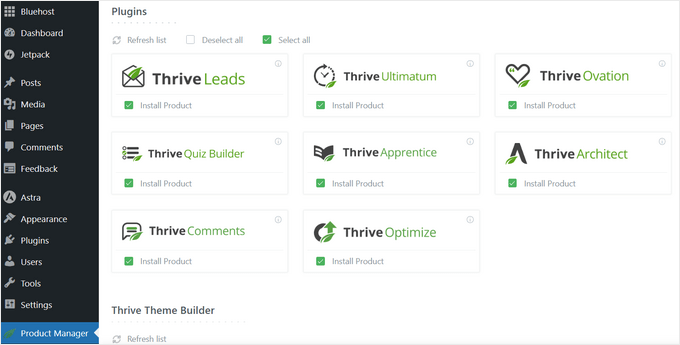
Dzięki temu wszechstronnemu zestawowi narzędzi możesz zrobić wszystko, od tworzenia niestandardowego motywu WordPress, po sprzedaż kursów, projektowanie stron docelowych o wysokiej konwersji, zakładanie strony członkowskiej – co tylko chcesz, wszystko tam jest.
A najlepsze jest to? Nie musisz kupować każdej wtyczki osobno. Z Thrive Themes Suite uzyskasz dostęp do każdego produktu po obniżonej cenie.
Recenzja Thrive Themes: Moje doświadczenie z pierwszej ręki
Na rynku istnieje niezliczona ilość wtyczek WordPress, ale nie zawsze dobrze ze sobą współpracują. Awarię, błędy, niezgodności – to ból głowy, zaufaj mi. Spędzasz więcej czasu na rozwiązywaniu problemów niż na faktycznym rozwijaniu swojej firmy.
Słyszałem od niezliczonych czytelników, którzy mają dość ruletki wtyczek, gdzie każda aktualizacja może zepsuć ich stronę. Chcą rozwiązania, które po prostu działa, bez całego kłopotu i stresu.
Dlatego byłem tak podekscytowany, gdy w 2023 roku włączyłem Thrive Themes do marki Awesome Motive. Jako osoba pasjonująca się pomaganiem przedsiębiorcom w osiąganiu sukcesu online, wiedziałem, że Thrive Themes ma potencjał zrewolucjonizować sposób, w jaki ludzie budują swoje strony internetowe WordPress.
Teraz palące pytanie: „Czy Thrive Themes to właściwy pakiet narzędzi typu „wszystko w jednym” dla mnie?” Właśnie to chcę pomóc Ci ustalić. W tej recenzji Thrive Themes zagłębię się i sprawdzę, czy rzeczywiście spełnia swoje obietnice.
Zacznijmy od tej recenzji Thrive Themes.
1. Thrive Architect
Chociaż wbudowane bloki WordPressa i pełna edycja witryny są w porządku, chcesz czegoś potężnego, czegoś, co daje Ci pełną kontrolę, prawda? Chcesz tworzyć strony, które konwertują.
Thrive Architect to jedna z najlepszych wtyczek do tworzenia stron WordPress. Zawiera ponad 200 profesjonalnie zaprojektowanych szablonów dla niestandardowych stron głównych, stron sprzedaży, stron webinarowych, stron generowania leadów – wymień tylko kilka!
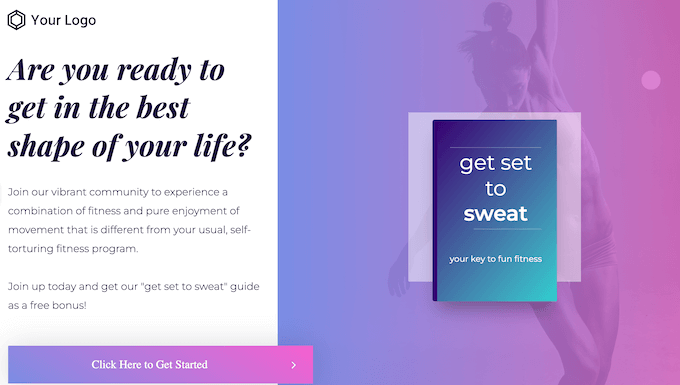
A najlepsze w tym wszystkim? Możesz dostosować wszystko za pomocą edytora typu „przeciągnij i upuść”.
Aby pomóc Ci szybko tworzyć piękne projekty stron, Thrive Architect oferuje gotowe elementy, które możesz po prostu umieścić na stronie.
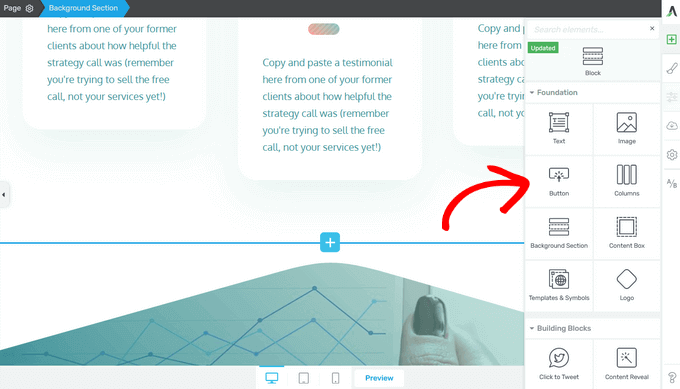
Aby zmienić element, po prostu kliknij, aby go zaznaczyć, a następnie użyj ustawień w menu po lewej stronie.
Chcesz zmienić nagłówek? Kliknij, wpisz, gotowe.
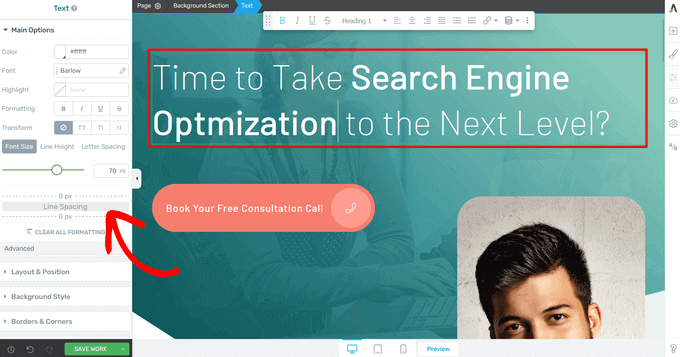
Domyślnie Thrive Architect oferuje 700 niestandardowych czcionek, do których masz dostęp bezpośrednio w edytorze Thrive.
Chcesz jeszcze więcej? Thrive Architect integruje się z darmową wtyczką Custom Fonts. Pozwala to na przesyłanie nowych czcionek do WordPress w postaci plików .otf, .ttf, .woff lub .woff2, a następnie dostęp do nich bezpośrednio w edytorze Thrive. Proste.
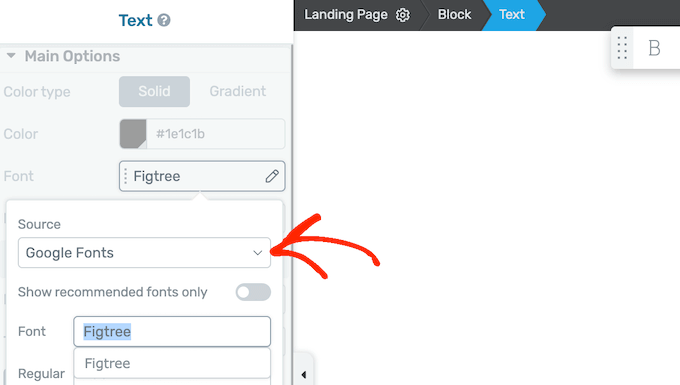
Teraz porozmawiajmy o urządzeniach mobilnych. Według naszych statystyk użytkowania Internetu, mobilny ruch internetowy stanowi prawie 55% całego ruchu internetowego.
Thrive Architect to rozumie. Posiada wbudowane podglądy dla tabletów i telefonów, dzięki czemu możesz zobaczyć, jak Twoje projekty wyglądają na każdym urządzeniu.
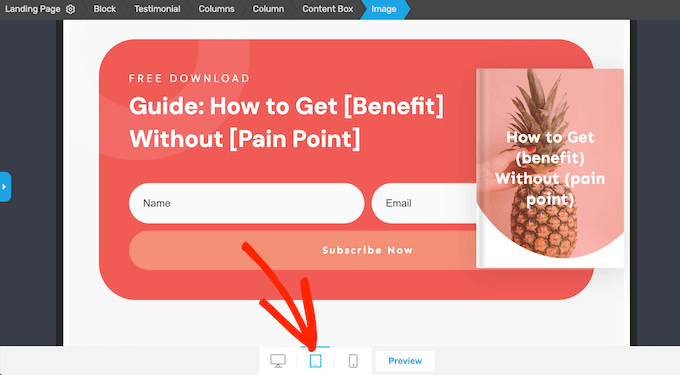
Możesz również ukrywać i pokazywać treści w zależności od urządzenia użytkownika, korzystając z ustawień w menu po lewej stronie.
Możesz nawet użyć tej funkcji do tworzenia całkowicie unikalnych układów dla smartfonów, tabletów i komputerów stacjonarnych.
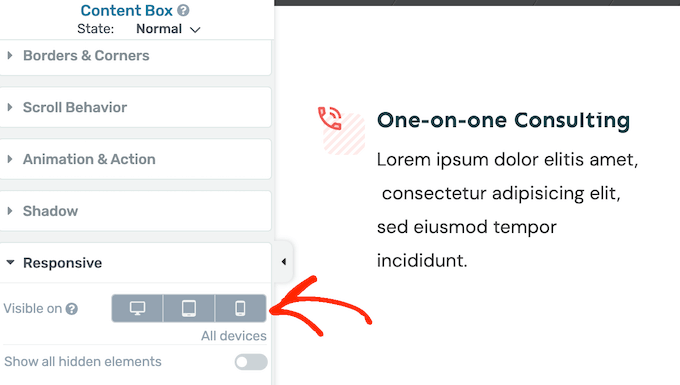
Podobnie, możesz używać różnych efektów przewijania w zależności od urządzenia użytkownika.
W ten sposób możesz tworzyć unikalne efekty przewijania dla użytkowników komputerów stacjonarnych, nie irytując użytkowników mobilnych, którzy mogą mieć trudności z nawigacją po stronach wykorzystujących przewijanie „sticky” lub paralaksy.
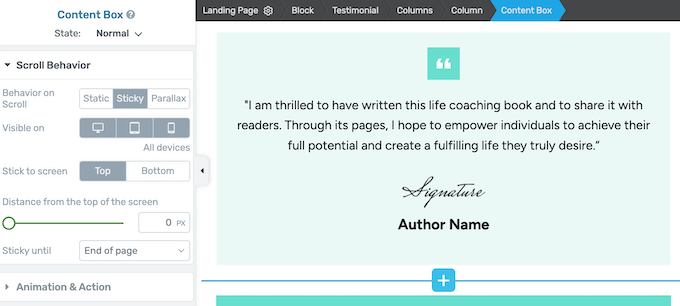
Dzięki Thrive Architect możesz dodawać efekty najechania myszką i animacje do poszczególnych elementów, a nawet całych bloków treści.
To świetny sposób na podkreślenie najciekawszych treści na stronie. Sprawia, że Twoje strony są bardziej angażujące, zatrzymuje ludzi na Twojej stronie dłużej i zmniejsza ten niezwykle ważny współczynnik odrzuceń.
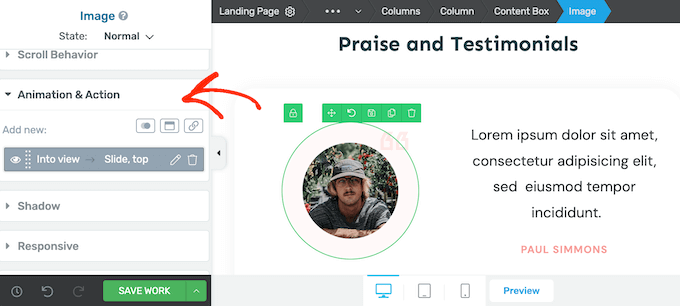
Wielu właścicieli stron internetowych używa stron docelowych do generowania leadów.
Mając to na uwadze, Thrive Architect bezproblemowo integruje się ze wszystkimi najlepszymi usługami marketingu e-mail, takimi jak ActiveCampaign i Constant Contact.
I mają gotowy element do generowania leadów. Przeciągnij, upuść, wybierz formularz z biblioteki Thrive i jesteś gotowy do zbierania leadów. To takie proste.
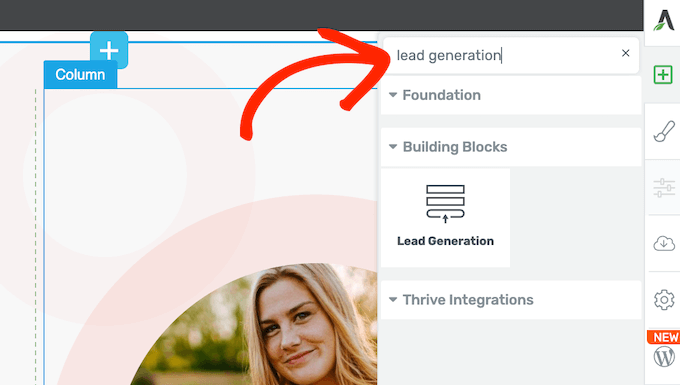
Moje szczere przemyślenia/recenzja: Jedną z rzeczy, które uwielbiam w Thrive Architect, jest jego przyjazność dla użytkownika. Gotowe szablony, opcje dostosowywania i funkcje responsywnego projektowania sprawiają, że tworzenie profesjonalnie wyglądających stron jest niezwykle łatwe, bez potrzeby posiadania specjalistycznej wiedzy technicznej.
To jest dokładnie to, co uwielbiamy w WPBeginner – narzędzie, które pozwala naszemu zespołowi skupić się na tworzeniu świetnych treści, zamiast grzęznąć w szczegółach technicznych.
2. Thrive Optimize
Więc masz swoje piękne strony zbudowane za pomocą Thrive Architect, ale skąd wiesz, co naprawdę działa? Właśnie tutaj wkracza Thrive Optimize.
Thrive Optimize to potężny dodatek, który może przeprowadzać testy A/B wszystkich Twoich stron Thrive Architect. Koniec z grzebaniem w skryptach śledzących lub dodawaniem niestandardowego kodu. Testy możesz tworzyć bezpośrednio w edytorze Architect. Serio, to takie proste.
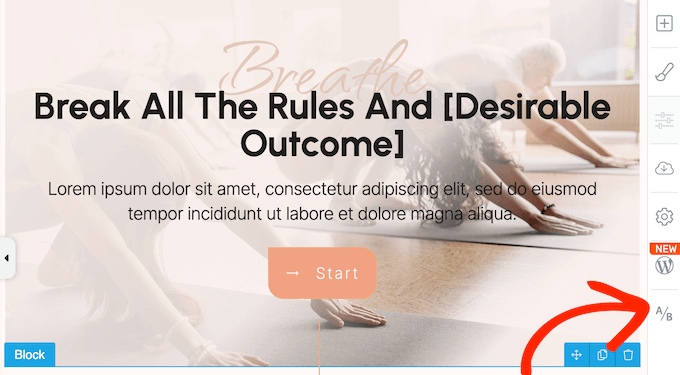
Chcesz sprawdzić, czy inny nagłówek lepiej konwertuje? A może inny kolor przycisku?
Dzięki Thrive Optimize możesz tworzyć warianty stron jednym kliknięciem.
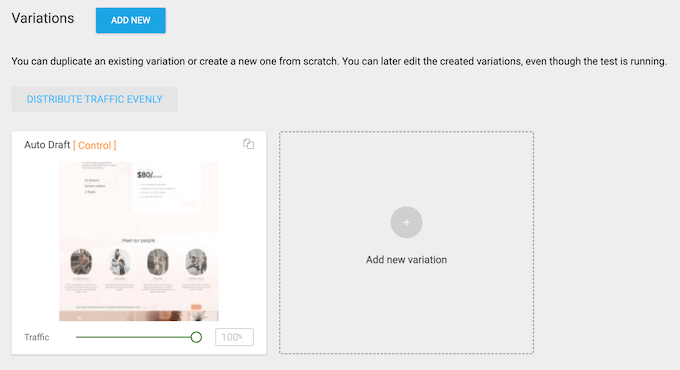
Następnie możesz dostosować układ, projekt, zawartość i inne elementy wariacji, korzystając z narzędzi Thrive Architect, które już znasz.
Teraz zaczyna się magia: konfiguracja testu A/B. Możesz wybrać swoje cele konwersji. Chcesz generować więcej sprzedaży? Kierować ruch na konkretną stronę produktu WooCommerce? Żaden problem. Thrive Optimize pozwala na ustawienie tych celów.
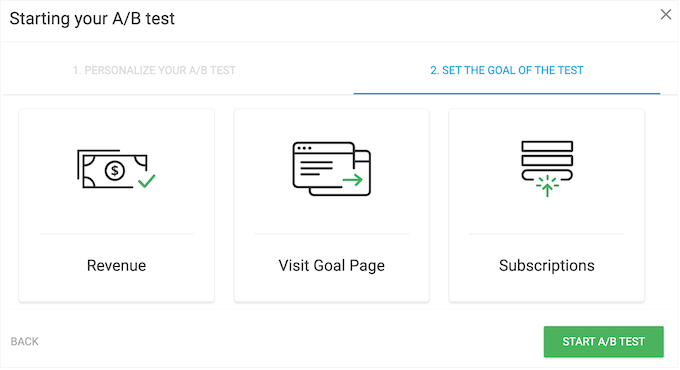
A oto najlepsza część: działa praktycznie na autopilocie. W miarę postępu testu A/B, Thrive automatycznie monitoruje wyniki i wyeliminuje mniej wydajne warianty, gdy tylko zgromadzi wystarczającą ilość danych.
Co więcej, Thrive Optimize może zidentyfikować zwycięską wariację na podstawie Twoich kryteriów. Następnie automatycznie przekieruje cały przyszły ruch do zwycięskiej wariacji.
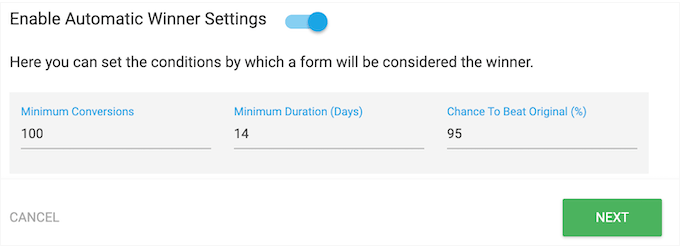
Nawet jeśli Thrive automatycznie wybierze zwycięzcę, nadal warto analizować wyniki testów A/B. Często pozwala to zidentyfikować, co działa dobrze na Twojej stronie, a co nie. Następnie możesz wykorzystać tę wiedzę do ulepszenia przyszłych projektów stron.
A oto coś jeszcze: Thrive Optimize pokazuje wszystkie ważne dane – konwersje, wskaźniki konwersji, wszystko – bezpośrednio w panelu WordPress. Nie ma potrzeby przechodzenia do innego rozwiązania analitycznego. Wszystko, czego potrzebujesz, jest na miejscu.
Moje szczere przemyślenia/recenzja: Jako osoba, która z pasją pomaga przedsiębiorcom odnosić sukcesy online, zawsze podkreślałem znaczenie podejmowania decyzji opartych na danych. Ale bądźmy szczerzy – dostęp do świetnych danych to dopiero połowa sukcesu. Musisz wiedzieć, co z nimi zrobić.
Właśnie tutaj wkracza Thrive Optimize. To potężne narzędzie nie tylko dostarcza wyniki testów A/B; faktycznie działa na ich podstawie, dzięki czemu możesz od razu zacząć widzieć wymierne ulepszenia w wydajności swojej strony internetowej. I właśnie to w nim kocham – eliminuje zgadywanie z optymalizacji i daje jasną ścieżkę do przodu.
3. Thrive Theme Builder
Chcesz mieć stronę internetową, która nie tylko dobrze wygląda, ale także działa, prawda? Biorąc to pod uwagę, żadna recenzja Thrive Themes nie byłaby kompletna bez przyjrzenia się Thrive Theme Builder. Jest to niestandardowy kreator motywów WordPress firmy Thrive, zaprojektowany z myślą o konwersjach.
Thrive Theme Builder pozwala wizualnie edytować szablony motywów za pomocą prostoty przeciągnij i upuść. Mówię o niestandardowych stronach 404, nagłówkach, stopkach, szablonach postów na blogu, paskach bocznych, stronach wyszukiwania – wszystko bez dotykania ani jednej linii kodu.
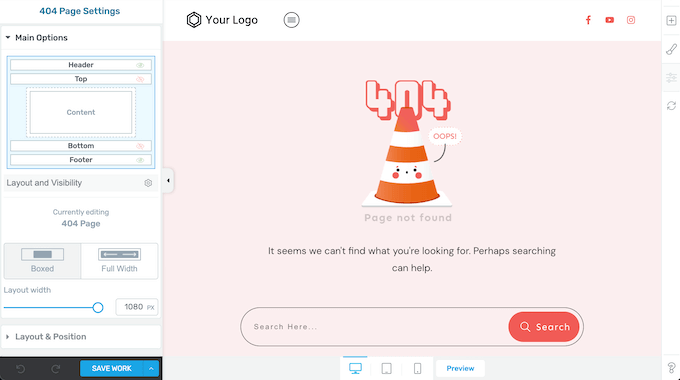
Thrive Theme Builder jest wyposażony w przyjazny dla użytkownika kreator konfiguracji, który obiecuje uruchomić Twoją pierwszą witrynę w mniej niż 15 minut. Poważnie! To takie proste.
Aby jeszcze bardziej ułatwić sprawę, zapewnia 6 towarzyszących motywów WordPress.
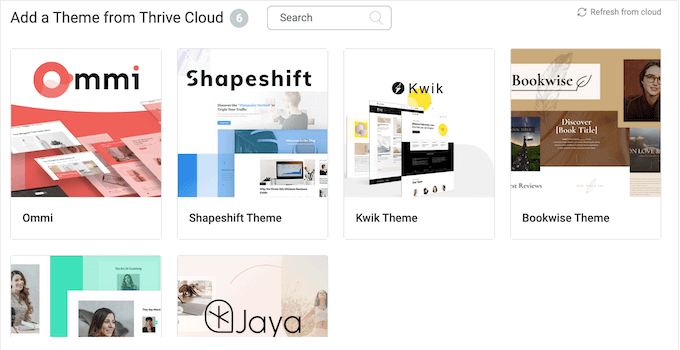
Te motywy są starannie zaprojektowane, aby obejmować różne branże i cele.
Na przykład Bookwise jest przeznaczony dla niezależnych autorów, którzy chcą rozwijać swoją osobistą markę, podczas gdy Jaya to motyw inspirowany jogą.
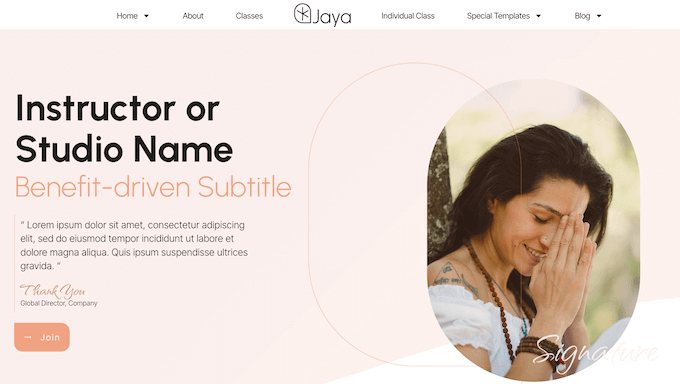
Wszystkie te motywy zawierają gotowe szablony stron i stron docelowych, a także bloki stron.
Te bloki są jak gotowe sekcje, które możesz po prostu wstawić do swoich projektów Thrive. Jedno kliknięcie i bum! Masz profesjonalnie zaprojektowaną sekcję gotową do użycia.
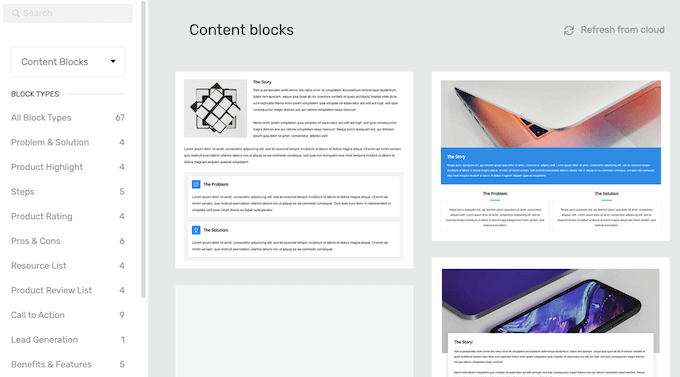
Teraz przejdźmy do prawdziwej mocy: ustawień globalnych. Thrive Theme Builder zapewnia centralne centrum, w którym możesz zarządzać swoimi kolorami, czcionkami, logotypami i nie tylko.
Zmień raz, a zaktualizuje całą Twoją stronę internetową WordPress.
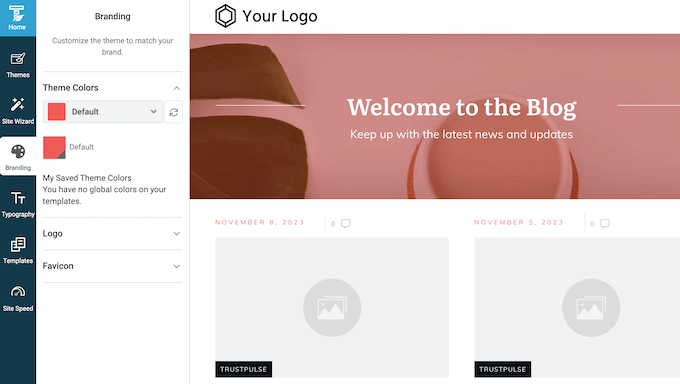
I oczywiście wszystko jest responsywne mobilnie. Wiesz, jak ważne to jest. Twoja strona będzie wyglądać fantastycznie na każdym urządzeniu, od razu po wyjęciu z pudełka.
Jak tego używać (i moja szczera recenzja)?: W WPBeginner naszym celem jest znajdowanie przyjaznych dla użytkownika narzędzi, które pomogą naszym odbiorcom budować profesjonalne strony internetowe bez kodowania. Dlatego zawsze z entuzjazmem odkrywam narzędzia, które naprawdę spełniają tę obietnicę. I powiem Wam, Thrive Theme Builder jest tego doskonałym przykładem!
Projektowanie własnych motywów i układów WordPress było kiedyś skomplikowane. Ale Thrive Themes Builder ułatwia tworzenie unikalnych i oszałamiających układów – bez potrzeby kodowania! Nie mówię tylko o prostych poprawkach; możesz tworzyć wyrafinowane, profesjonalne projekty, które zazwyczaj wymagałyby MNÓSTWA skomplikowanego kodowania.
Poważnie, nie może być łatwiej, a szczerze mówiąc, nie może być lepiej.
4. Thrive Leads
Thrive Leads to kreator typu „przeciągnij i upuść”, który może tworzyć wszelkiego rodzaju formularze generujące potencjalnych klientów dla WordPress.
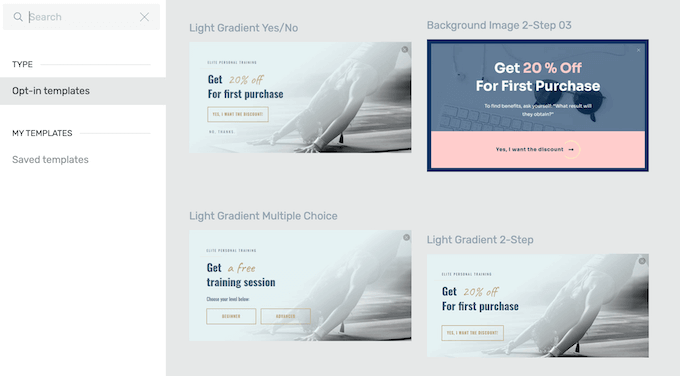
Aby pomóc Ci łatwo pozyskiwać potencjalnych klientów i powiększać listę e-mailową, Thrive Leads oferuje ogromny wybór gotowych szablonów formularzy.
I nie mówimy tu tylko o podstawowych formularzach. Mówimy o wyskakujących okienkach typu lightbox, formularzach wbudowanych, formularzach dwuetapowych, formularzach wysuwanych, blokowaniu treści, matach przewijania – wszystko jest dostępne!
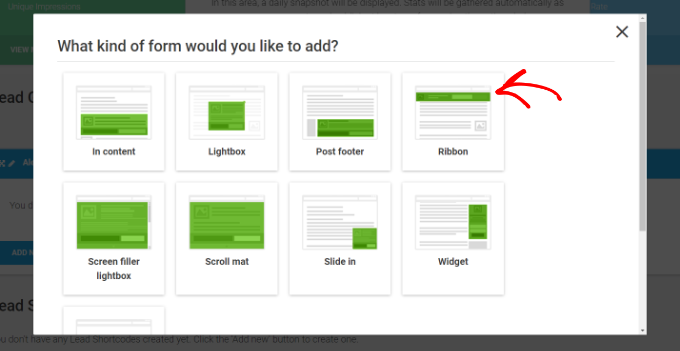
I masz pełną kontrolę nad tym, kiedy te formularze zapisu się pojawiają. Opcje wyzwalania, takie jak zamiar wyjścia, czas na stronie, głębokość przewijania i kliknięcia? Wszystko tam jest.
Możesz nawet kierować reklamy do odwiedzających za pomocą spersonalizowanych formularzy w oparciu o takie czynniki, jak typ posta, kategorie i tagi i inne.
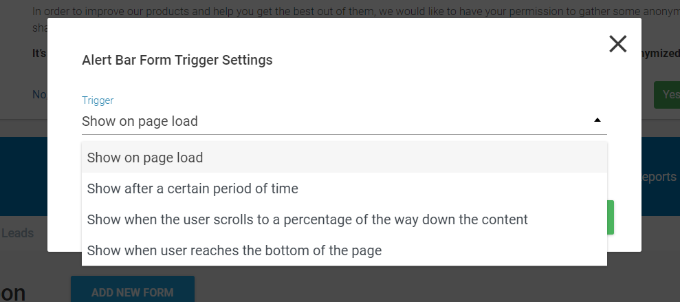
Pokaż właściwą ofertę właściwej osobie, we właściwym czasie. To jest klucz.
Ale oto sprytna część: Thrive Leads pozwala ukryć wyskakujące okienka lub pokazać różne oferty Twoim obecnym subskrybentom. Nie tylko zdobywasz nowych subskrybentów; pielęgnujesz tych, których już masz, popychając ich dalej w dół lejka sprzedażowego.
Możesz również skonfigurować testy A/B, dzięki czemu będziesz mieć pewność, że używasz najlepszej wersji każdego formularza zapisu. Testuj różne warianty, a Thrive Leads powie Ci, który jest zwycięski.
Wszystko, co tworzysz w Thrive Leads, jest w pełni responsywne mobilnie i świetnie wygląda na każdym urządzeniu. Ale idą o krok dalej. Możesz wyświetlać różne treści w zależności od urządzenia odwiedzającego. Pełnoekranowy formularz zapisu na komputerze, zoptymalizowany mobilnie pasek powiadomień na smartfonach i tabletach? Jasne.
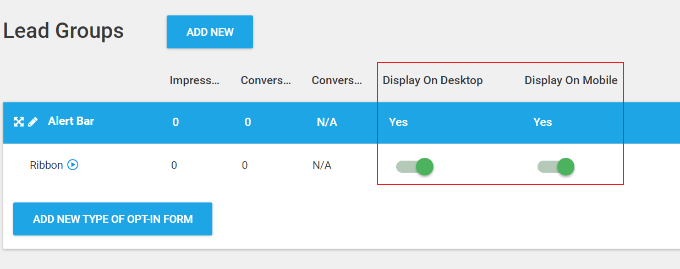
A gdy już dodasz te formularze zapisu do swojego bloga WordPress, musisz śledzić ich wydajność. Thrive Leads posiada wbudowaną analitykę, dzięki czemu możesz zobaczyć, które formularze zapisu działają najlepiej i zidentyfikować, skąd pochodzą Twoi potencjalni klienci. Chodzi o decyzje oparte na danych.
Moje szczere przemyślenia/recenzja: Czytając wszystkie Wasze komentarze i wiadomości, jedno stało się jasne – macie dość składania rozwiązań do generowania leadów, które nie do końca działają. Chcecie czegoś, co jest łatwe w użyciu, potężne i usuwa złożoność.
Thrive Leads został zaprojektowany, aby rozwiązać problemy, o których mi mówiliście! Chcecie gotowych szablonów do szybkiego i łatwego tworzenia formularzy? Thrive Leads to zapewnia. Potrzebujecie opcji projektowania z możliwością dostosowania, aby pasowały do Waszej marki? Jest na to przygotowany.
Mówiąc prościej, potrzebujesz narzędzia do generowania leadów, które jest łatwe w użyciu, potężne i przebija się przez złożoność. Po przetestowaniu Thrive Themes i uwzględnieniu Twoich bezpośrednich opinii, Thrive Leads wyróżnia się jako silne rozwiązanie.
5. Testy wiedzy Thrive
Quizy są nie tylko zabawne, ale mogą być również potężnymi narzędziami do generowania leadów i angażowania użytkowników.
Thrive Quiz Builder to popularna wtyczka, która pozwala tworzyć zaawansowane, dynamiczne quizy za pomocą prostego edytora typu przeciągnij i upuść. Posiada 6 różnych stylów quizów i 5 różnych typów quizów, dzięki czemu możesz tworzyć wszelkiego rodzaju oceny online, ankiety i inne.
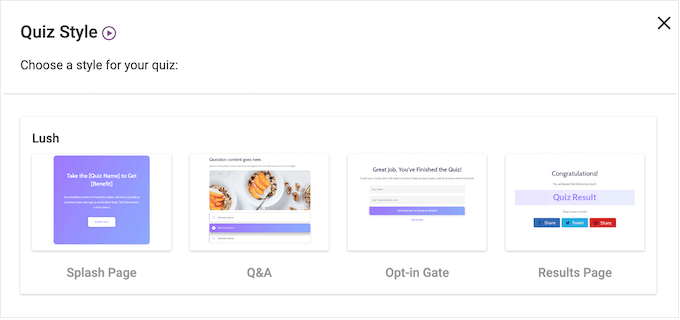
Tworzenie quizu jest tak proste, jak kliknięcie przycisku, wybranie typu pytania oraz dodanie pytań i odpowiedzi.
Następnie łączysz te pytania, aby zbudować przepływ quizu. Proste jak drut.
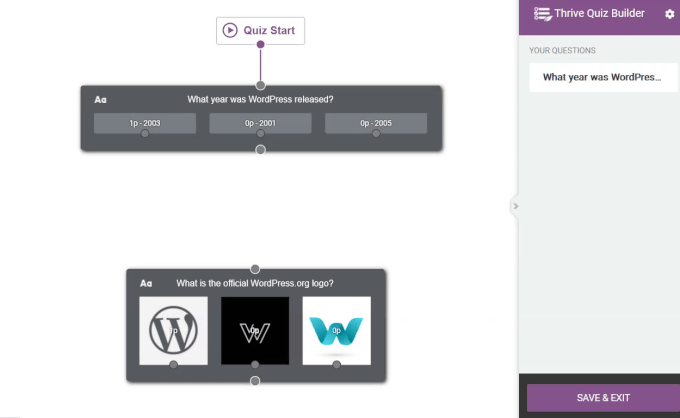
Ale nie daj się zwieść prostocie. Thrive Quiz Builder jest wyposażony w potężne funkcje.
Chcesz zbudować listę mailingową? Dodaj bramkę zapisu do dowolnego quizu za pomocą kilku kliknięć.
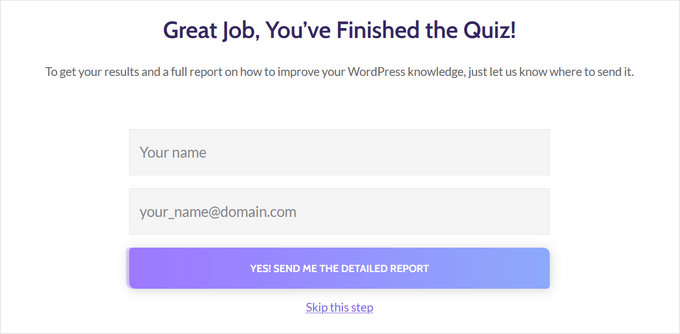
Te formularze zapisu proszą uczestnika o podanie swojego adresu e-mail przed wyświetleniem wyników, więc jest to łatwy sposób na zbieranie informacji kontaktowych.
A oto, co staje się naprawdę interesujące: quizy rozgałęzione. Możesz wyświetlać różne pytania w zależności od poprzednich odpowiedzi, dzięki czemu Twoje quizy są bardzo spersonalizowane. W ten sposób możesz unikać zadawania nieistotnych lub niepotrzebnych pytań, a zamiast tego zbierać bardzo szczegółowe i konkretne informacje od uczestników.
Tworzenie zaawansowanego quizu rozgałęzionego jest tak proste, jak połączenie każdej odpowiedzi z inną kolejną pytaniem w edytorze Thrive.
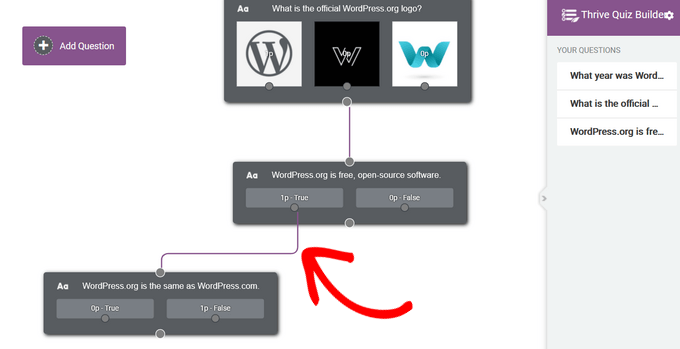
Dynamiczne treści to kolejny przełom. Thrive Quiz Builder w pełni obsługuje dynamiczne treści, dzięki czemu możesz wyświetlać spersonalizowane strony z wynikami. Możesz nawet dodawać uczestników do różnych list e-mail, w zależności od tego, jak odpowiedzieli na Twoje pytania.
Pozwala to na tworzenie segmentowanych list e-mailowych, dzięki czemu możesz wysyłać ukierunkowane e-maile z dalszymi działaniami. Inną opcją jest dodawanie różnych tagów do każdej odpowiedzi.
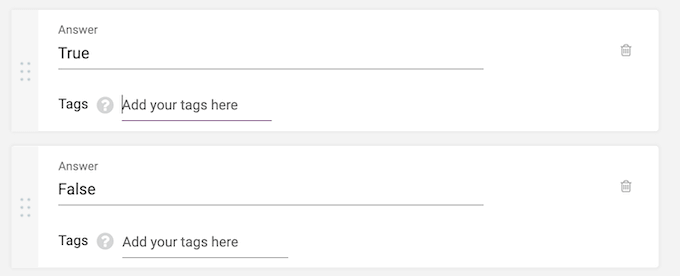
Jeśli korzystasz z dostawcy usług e-mail, który obsługuje tagi, Thrive automatycznie doda te tagi do Twoich list e-mail.
Następnie możesz wysyłać e-maile z dalszymi działaniami w oparciu o tag subskrybenta. Pomyśl o tym: ktoś wybiera „Niezadowolony” w Twojej ankiecie opinii klientów? Możesz automatycznie wysłać mu darmowy kupon upominkowy. To potężna personalizacja!
Drobne zmiany w treści i projekcie mogą mieć duży wpływ na zaangażowanie, wskaźniki ukończenia quizów i inne ważne wskaźniki. Dobra wiadomość jest taka, że Thrive Quiz Builder może przeprowadzać testy A/B wszystkich Twoich quizów online.
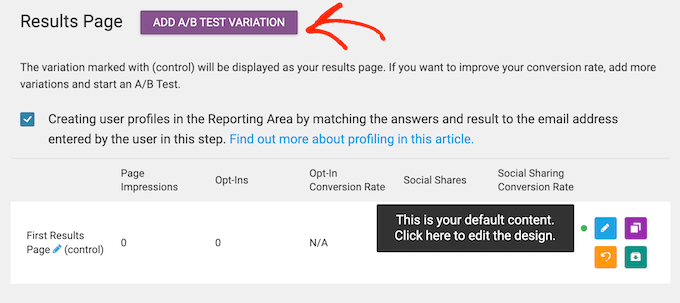
Posiada nawet opcję Automatyczne Ustawienia Zwycięzcy, która identyfikuje zwycięzcę, a następnie automatycznie przekierowuje cały przyszły ruch do tej wariacji.
Ale nie zapomnij śledzić swoich wyników! Zaangażowanie użytkowników, wskaźniki ukończenia, spadki, konwersje – musisz wiedzieć, co się dzieje.
Aby Ci pomóc, Thrive Quiz Builder oferuje szereg wbudowanych raportów i analiz, do których możesz uzyskać dostęp bezpośrednio w panelu administracyjnym WordPress.
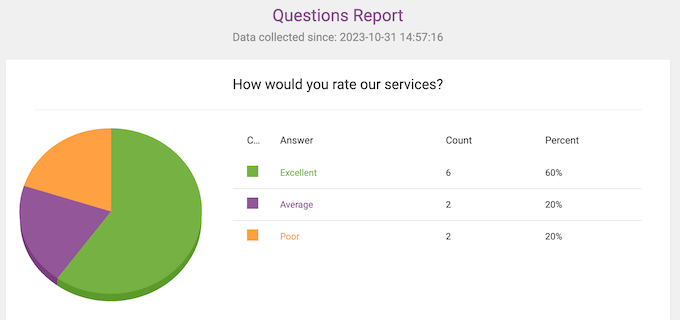
Możesz nawet zobaczyć dokładny moment, w którym odwiedzający porzucili Twój quiz, korzystając z raportu przepływu.
Pozwala to na precyzyjne wskazanie obszarów, na których musisz się skupić. To jest złoto!
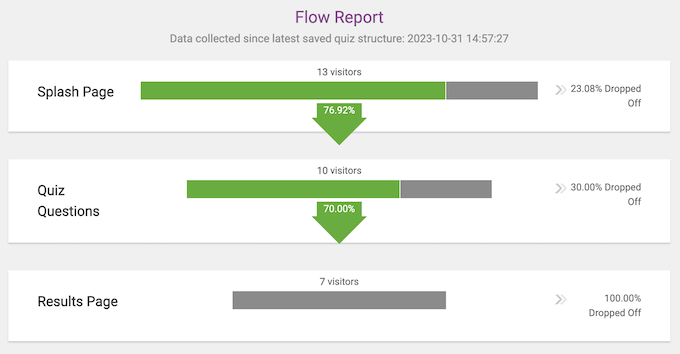
Jak tego używać (i moja szczera recenzja)?: Miałem okazję zagłębić się w Thrive Quiz i jestem zachwycony. Od początku byłem pod wrażeniem tego, jak łatwo jest tworzyć angażujące quizy, które przyciągają uwagę użytkownika.
Opcje projektowania są niezwykle elastyczne, co pozwala mi idealnie dopasować moje quizy do naszej marki. I nie zapominajmy o tych gotowych szablonach – są idealne do szybkiego i łatwego rozpoczęcia pracy.
Widzę, że Thrive Quiz może być cennym narzędziem dla każdego, kto chce zwiększyć zaangażowanie na swojej stronie internetowej.
6. Thrive Apprentice
Thrive Apprentice to popularny, kompleksowy kreator kursów online i członkostw. Posiada wszystko, czego potrzebujesz do tworzenia szkoleń cyfrowych, w tym ponad 55 gotowych szablonów, dzięki czemu możesz szybko tworzyć profesjonalnie wyglądające kursy.
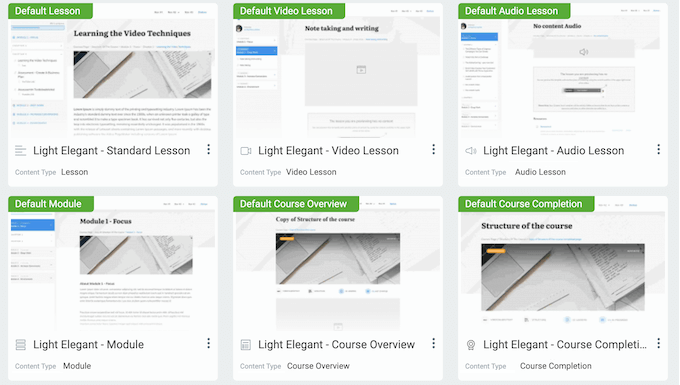
I możesz dostosować każdą pojedynczą część – strony z przeglądem szkoły, lekcje, wszystko – za pomocą ich kreatora przeciągnij i upuść.
Thrive Apprentice posiada nawet kreator szybkiego startu i inteligentną technologię kolorów, która poprowadzi Cię przez proces. W mgnieniu oka będziesz mieć gotowy niestandardowy projekt.
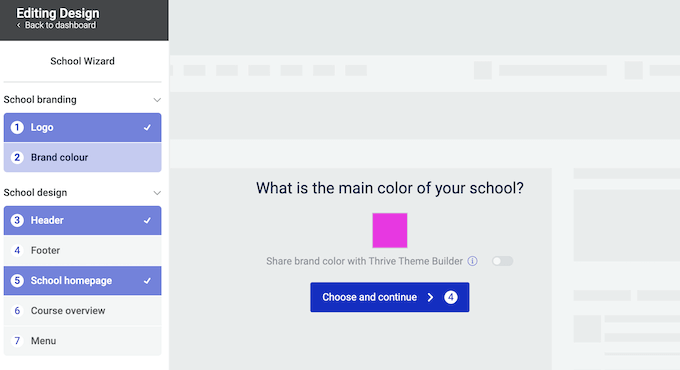
Teraz porozmawiajmy o treści. Multimedia są kluczem do utrzymania zaangażowania uczniów w Twojej klasie online, prawda? Cóż, Thrive Apprentice pozwala tworzyć lekcje tekstowe, wideo i audio.
Jeśli chcesz używać audio, możesz osadzić klipy SoundCloud lub wprowadzić niestandardowy adres URL.
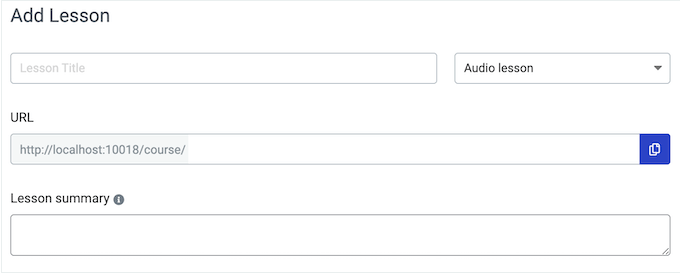
Jeśli tworzysz lekcję wideo, możesz dodać dowolne wideo z YouTube, Vimeo, Bunny.net Stream lub Wistia do swojego kursu, po prostu wprowadzając jego adres URL.
A jeśli korzystasz z innej witryny do hostowania wideo, możesz użyć niestandardowych kodów osadzania.
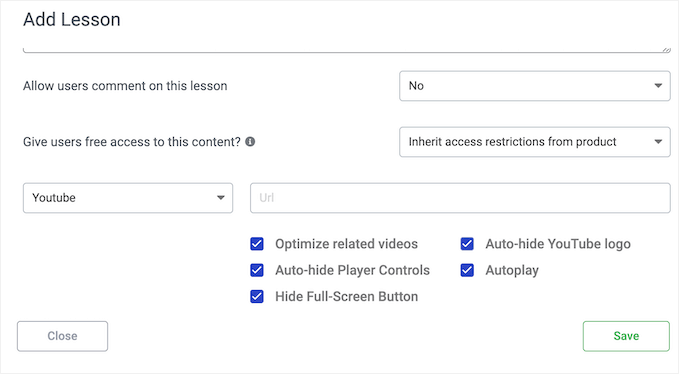
I nie chodzi tylko o lekcje. Możesz dodać nieograniczoną liczbę dodatkowych zasobów, takich jak pliki PDF lub przykładowe arkusze testowe.
Możesz dodać te zasoby jako pliki, linki do zasobów zewnętrznych, a nawet odwołać się do stron i wpisów, które już opublikowałeś na swojej stronie członkowskiej WordPress.
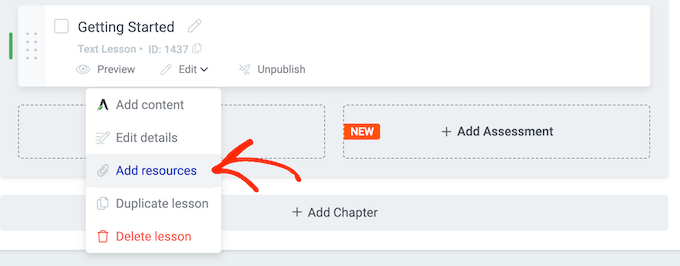
Ale samo dostarczanie treści nie wystarczy. Chcesz zaangażowania, prawda? W tym miejscu pojawiają się interaktywne oceny.
Apprentice integruje się płynnie z Thrive Quiz Builder, dzięki czemu możesz dodawać quizy do swoich kursów za pomocą zaledwie kilku kliknięć.
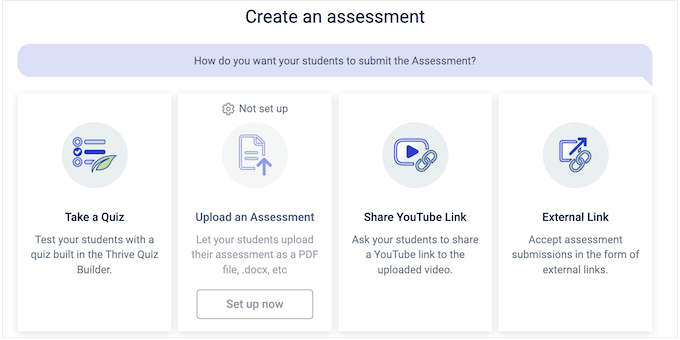
Możesz nawet akceptować oceny jako pliki, filmy z YouTube lub linki zewnętrzne.
Aby zachować porządek, możesz strukturyzować swoje kursy za pomocą rozdziałów i modułów. Nawet długie, złożone kursy będą łatwe w nawigacji.
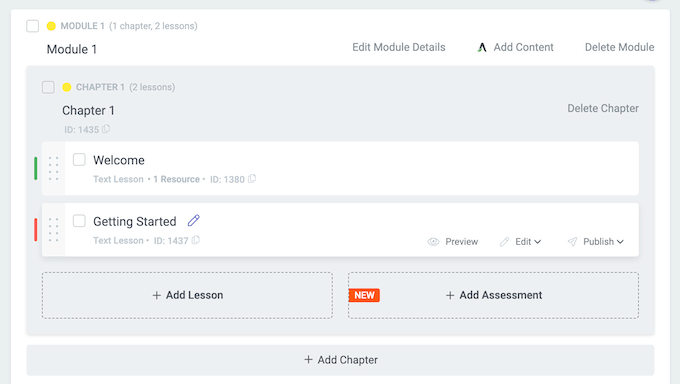
A kiedy studenci ukończą kurs, chcesz ich nagrodzić, prawda? Poprawi to doświadczenie studenta i zachęci ich do zapisania się na kolejne kursy w przyszłości.
Thrive Apprentice pozwala wyświetlić stronę „Kurs ukończony” lub wydać certyfikat.
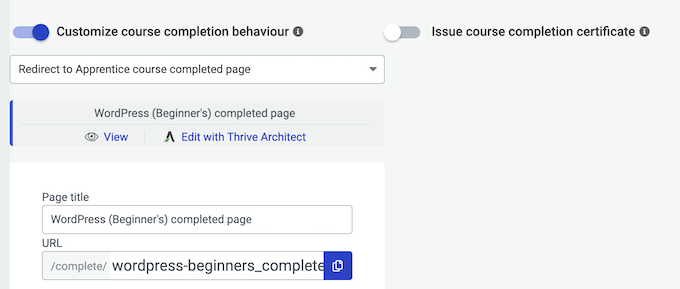
Thrive Quiz Builder automatycznie tworzy certyfikat, ale możesz go również dostosować w edytorze typu przeciągnij i upuść.
Kliknięciem przycisku możesz również dodać numery seryjne i kody QR , dzięki czemu Twoi studenci mogą udowodnić ważność swoich certyfikatów.
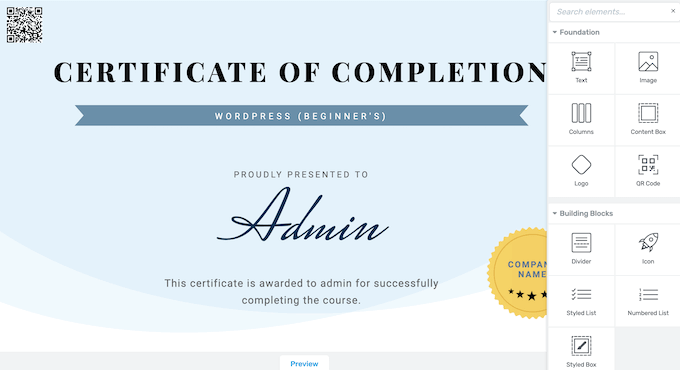
Czasami możesz chcieć udostępnić swoje kursy publicznie. Jednak sprzedaż szkoleń online to także świetny sposób na zarabianie pieniędzy online.
Jeśli chcesz sprzedawać swoje szkolenia, Thrive Apprentice może akceptować płatności za pomocą Stripe. Integruje się również z ThriveCart i WooCommerce, lub możesz dodać niestandardowy link do płatności na stronie sprzedaży lub zewnętrznej usłudze płatności.
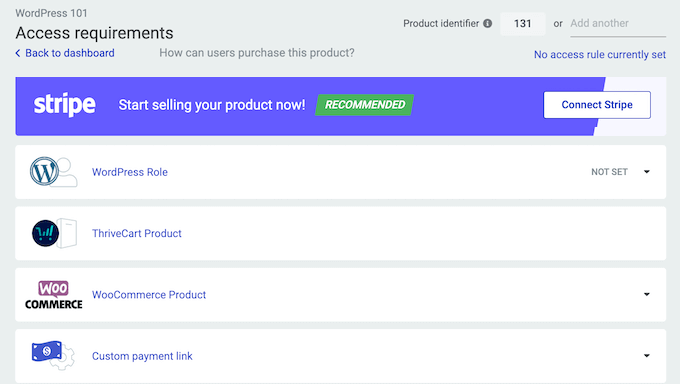
Jeśli chcesz publikować treści w czasie, Thrive Apprentice oferuje szablony automatycznego udostępniania treści.
Obejmują one typowe kampanie, takie jak odblokowywanie treści dla wszystkich użytkowników w stałych odstępach czasu, publikowanie treści w określony dzień tygodnia lub wymaganie od uczniów ukończenia lekcji w określonej kolejności.
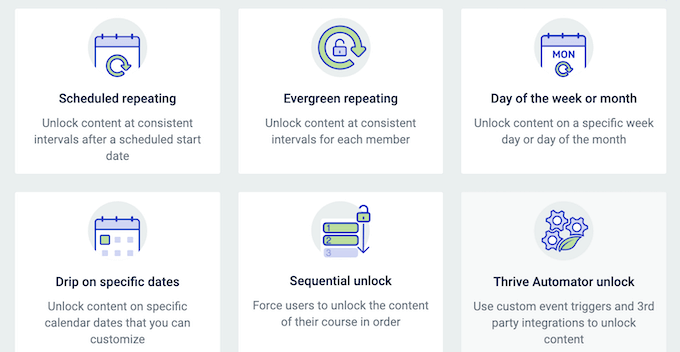
A zarządzanie uczniami? Wszystko odbywa się z jednego pulpitu.
Możesz również śledzić kluczowe wskaźniki za pomocą wbudowanych raportów.
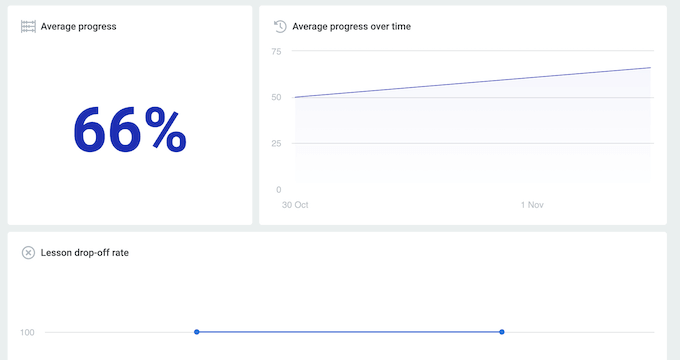
Moje szczere przemyślenia / Recenzja: Zagłębiłem się w Thrive Apprentice i kontrola, którą otrzymujesz, jest na najwyższym poziomie. Szybko udało mi się złożyć kursy, które wyglądają i sprawiają wrażenie profesjonalnych, bez spędzania godzin na projektowaniu.
Jako osoba, która z pierwszej ręki widziała moc kursów online w budowaniu biznesu i generowaniu przychodów, cieszę się, widząc, jak Thrive Apprentice może pomóc naszym czytelnikom osiągnąć ich cele. Niezależnie od tego, czy jesteś doświadczonym nauczycielem, czy dopiero zaczynasz, to narzędzie jest niezbędne dla każdego, kto chce tworzyć wysokiej jakości kursy online, które angażują i inspirują Twoją publiczność.
7. Thrive Ovation
Przechodząc do następnej wtyczki w mojej recenzji Thrive Themes, Thrive Ovation to kompleksowa wtyczka do referencji, która może zbierać opinie za pomocą gotowych formularzy.
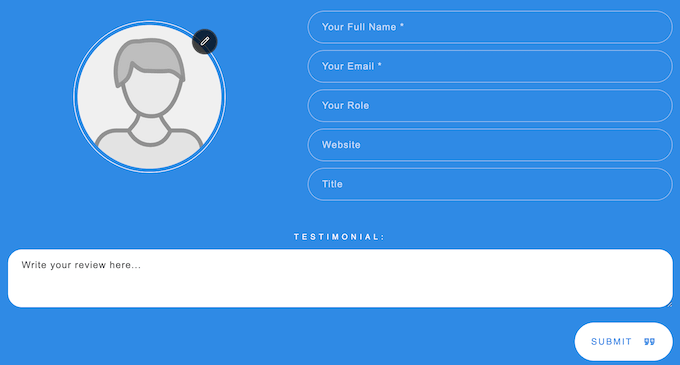
Nie chodzi tylko o zbieranie opinii; chodzi o ich piękne prezentowanie na Twojej stronie WordPress.
Thrive Ovation oferuje gotowe formularze. Dostosuj je za pomocą edytora Thrive, a następnie dodaj do dowolnej strony, wpisu lub obszaru widżetu za pomocą prostego krótkiego kodu.
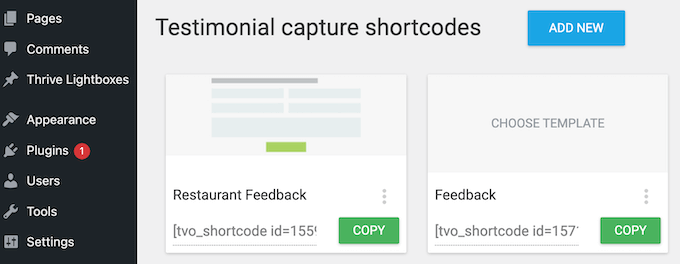
Możesz również dodawać formularze do dowolnego niestandardowego projektu strony, korzystając z Thrive Architect.
Ale oto, co jest naprawdę fajne: integracja z wtyczką kreatora stron Thrive Architect. Po prostu otwórz edytor Thrive Architect, a zobaczysz nowy element Capture Testimonials.
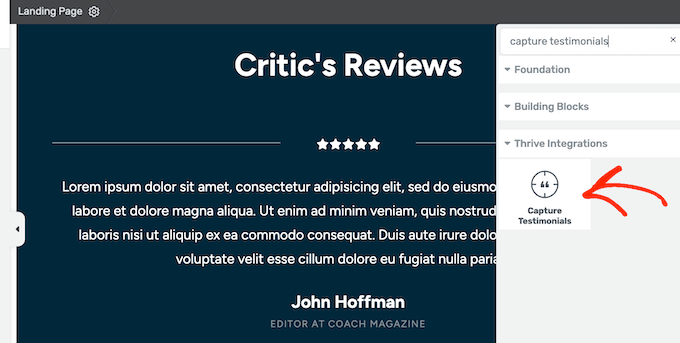
Po prostu przeciągnij ten element na dowolną stronę w Thrive Architect, a będziesz gotowy do zbierania opinii na swojej stronie WordPress.
W przeciwieństwie do niektórych innych wtyczek do referencji WordPress, Thrive Ovation ułatwia konwertowanie istniejących treści na opinie klientów.
Na początek możesz zamienić komentarze na blogu w referencje, za pomocą zaledwie kilku kliknięć.
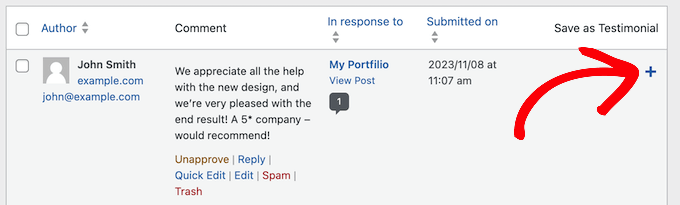
Thrive może nawet uzyskać zgodę komentującego na umieszczenie go na Twojej stronie internetowej.
Po prostu kliknij, aby włączyć suwak, a Thrive Ovation automatycznie wyśle komentarzowi e-mail.
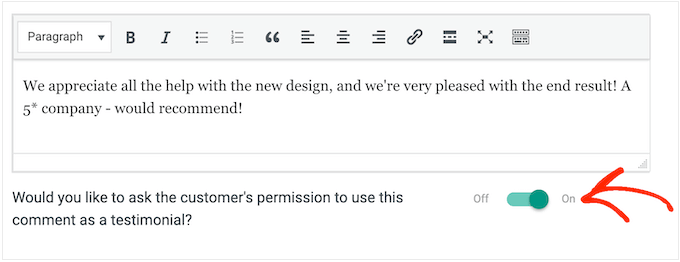
Wskazówka Pro: Upewnij się, że te wiadomości bezpiecznie trafiają do skrzynki odbiorczej użytkownika, a nie do folderu spamu. Mając to na uwadze, zalecam skorzystanie z dostawcy usług SMTP w celu rozwiązania problemu z nieprawidłowym wysyłaniem wiadomości e-mail przez WordPress (tak jak ja na WPBeginner!)
I co najlepsze: możesz również zamieniać posty w mediach społecznościowych w referencje. Masz pozytywnego tweeta o swoim produkcie? Zdobądź adres URL i wklej go do Thrive Ovation.
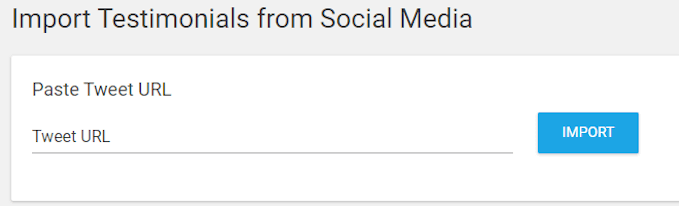
Po wprowadzeniu linku, Thrive Ovation zaimportuje całą zawartość posta i sformatuje ją, tak jak każdą inną recenzję klienta.
Niezależnie od tego, w jaki sposób zbierasz opinie klientów, Thrive Ovation zapewnia centralne miejsce, w którym możesz zarządzać wszystkimi swoimi referencjami użytkowników.
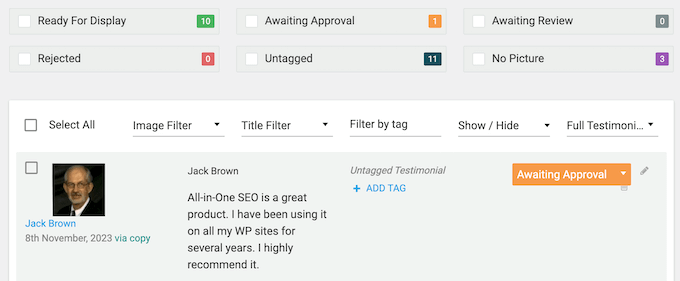
Kiedy nadejdzie czas na dodanie recenzji do Twojej witryny, Thrive Ovation oferuje wiele różnych szablonów, których możesz użyć, w tym kilka obracających się referencji.
A kiedy przyjdzie czas na wyświetlenie tych opinii, masz wybór. Wiele szablonów, w tym obracające się opinie. Pokaż konkretne recenzje lub twórz dynamiczne listy, które aktualizują się automatycznie. To świetny sposób na utrzymanie świeżości i angażowania treści, nawet dla stałych odwiedzających.
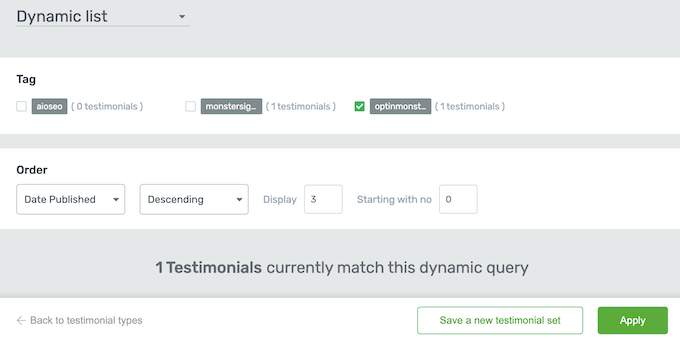
I oczywiście możesz dostosować projekt za pomocą edytora typu „przeciągnij i upuść” Thrive.
Dodaj swoje logo, zmień szerokość kolumn, style tła, dodaj paginację – cokolwiek chcesz.
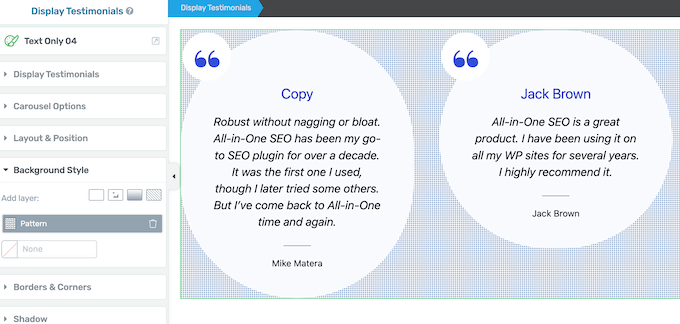
Następnie dodaj te referencje do swojej strony za pomocą prostego skróconego kodu. To takie proste.
Moje szczere przemyślenia/recenzja: Usłyszałem Wasze obawy głośno i wyraźnie: macie dość niechlujnego, czasochłonnego procesu zbierania opinii od klientów. Chcecie rozwiązania, które jest usprawnione, wydajne i łatwe w użyciu.
Dlatego właśnie badałem Thrive Ovation. Bezpośrednio odpowiada na wyzwania, o których mi mówiliście. Prosiliście o opcje projektowania z możliwością dostosowania i gotowe szablony, aby proces był szybki i łatwy – i zgadnijcie co? Thrive Ovation to zapewnia.
Moim zdaniem Thrive Ovation zmienia zasady gry dla każdego, kto chce uprościć proces zbierania opinii i budować zaufanie wśród swojej publiczności. Jest to potężne narzędzie, które spełnia swoje obietnice, ułatwiając zbieranie opinii i prezentowanie Twojej firmy w jak najlepszym świetle.
8. Thrive Ultimatum
Marketing niedoboru zachęca ludzi do natychmiastowego działania, aby nie przegapić okazji. Istnieje wiele sposobów na wykorzystanie FOMO do zwiększenia konwersji, ale timery odliczające czas są prostą i skuteczną metodą.
Następną wtyczką w naszej recenzji Thrive Themes jest Thrive Ultimatum, która jest popularną wtyczką do tworzenia odliczania dla WordPress. Zawiera wiele różnych szablonów odliczania, widżetów i pływających banerów, dzięki czemu możesz łatwo tworzyć kampanie oparte na braku dostępności.

Niezależnie od wybranego szablonu, możesz go łatwo dostosować do własnej schematu kolorów i brandingu.
I nie chodzi tylko o wygląd. Masz pełną kontrolę nad tym, kiedy i gdzie te timery się pojawiają.
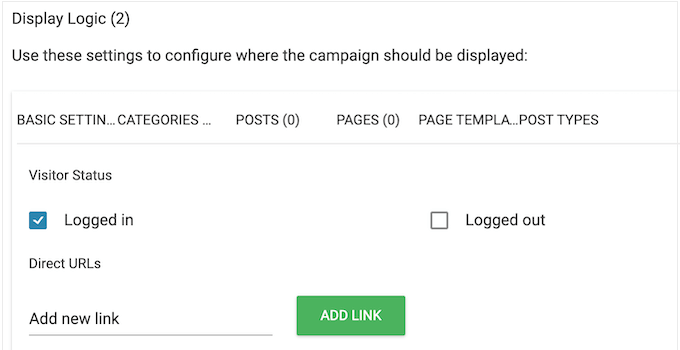
A oto sprytna część: gdy odwiedzający dokona konwersji, Thrive Ultimatum może automatycznie przenieść go do nowej kampanii. Koniec z pokazywaniem tego samego timera komuś, kto już podjął działanie.
Możesz nawet tworzyć kampanie evergreen i zapewnić swojej witrynie stały wzrost konwersji.
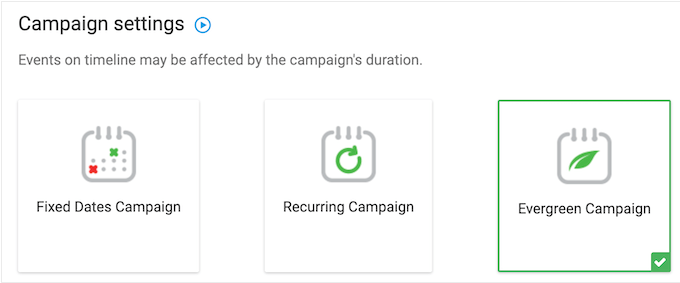
Dzięki kampaniom typu „evergreen” Thrive Ultimatum tworzy unikalny odliczanie dla każdego odwiedzającego. Co więcej, posiada funkcję Lockdown, dzięki czemu odliczanie zawsze pozostaje takie samo, nawet jeśli odwiedzający przełączy urządzenia, użyje innej przeglądarki lub wyczyści swoje pliki cookie.
Ta funkcja blokady kontroluje również dokładnie, które strony może zobaczyć odwiedzający. Oznacza to, że możesz pokazywać lub ukrywać treści w zależności od tego, czy osobisty odliczanie użytkownika wygasło. Pomyśl o tym: odwiedzający doświadcza Twojej kampanii z ograniczonym czasem, tak jakby była to prawdziwa kampania z ustaloną datą zakończenia. To potężna sprawa.
Thrive Ultimatum pozwala również tworzyć kampanie cykliczne. Koniec z ręczną aktywacją i dezaktywacją.
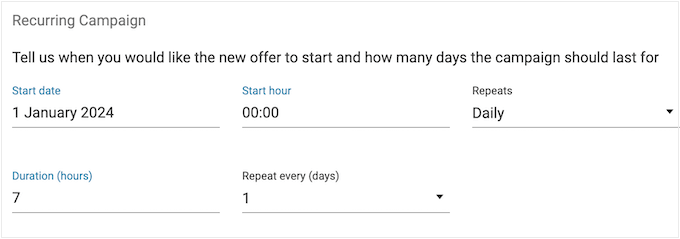
A najlepsze? Thrive Ultimatum płynnie integruje się z Thrive Leads, dzięki czemu możesz automatycznie uruchomić kampanię odliczania dla nowych subskrybentów.
Moje szczere przemyślenia / recenzja: Słuchałem Waszych obaw i widzę, że wspólnym problemem jest tworzenie kampanii, które faktycznie konwertują. Chcecie czegoś, co jest nie tylko łatwe w konfiguracji, ale także dostarcza danych i spostrzeżeń, aby poprawić Wasze wyniki. Szukacie sposobu na automatyzację i optymalizację, a nie tylko na stworzenie licznika czasu i liczenie na najlepsze.
I myślę, że mam odpowiedź: Thrive Ultimatum.
Na podstawie tego, co słyszę od społeczności, Thrive Ultimatum wyraźnie ugruntowało swoją pozycję jako wiodące rozwiązanie dla użytkowników WordPressa poszukujących idealnego połączenia łatwości użytkowania i potężnej automatyzacji.
Thrive Ultimatum to nie tylko tworzenie poczucia pilności; to tworzenie systemu, który konsekwentnie przynosi rezultaty.
9. Thrive Comments
Porozmawiajmy o budowaniu rozwijającej się społeczności, bo o to przecież chodzi, prawda? Czas zagłębić się w Thrive Comments i dowiedzieć się, jak może ona przenieść Twoje komentarze WordPress na wyższy poziom.
Zapomnij o tych nudnych, domyślnych komentarzach WordPress. Thrive Comments został zaprojektowany, aby zwiększyć zaangażowanie. Mówię o głosach w górę, w dół, polubieniach – wszystkim. Odwiedzający mogą również odblokowywać odznaki i udostępniać komentarze w mediach społecznościowych.
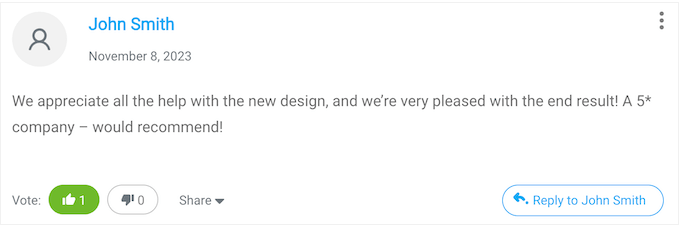
Zachęca to do bardziej dogłębnych dyskusji i może sprawić, że Twoje wpisy na blogu WordPress będą miały więcej komentarzy.
Możesz nawet ustawić akcje po komentarzu. Na przykład, możesz przekierować komentujących po raz pierwszy do formularza rejestracji użytkownika lub wyświetlić rząd przycisków udostępniania w mediach społecznościowych.
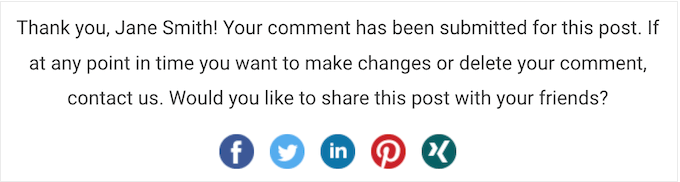
A jeśli używasz Thrive Leads, możesz wyświetlać te akcje w oknie lightbox, aby nie było rozproszeń.
Thrive Comments ma pełne wsparcie dla logowania społecznościowego, dzięki czemu ludzie mogą dołączyć do rozmowy, korzystając ze swoich istniejących kont. Ułatwia to nowym komentującym szybkie włączenie się do dyskusji.
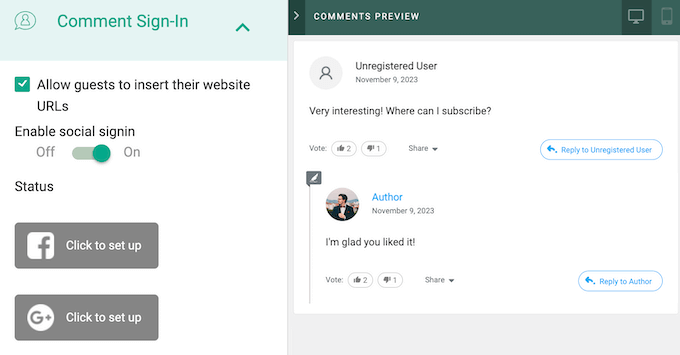
Ale nie chodzi tylko o zdobycie większej liczby komentarzy. Chodzi o zrozumienie swojej publiczności. Thrive Comments zapewnia szczegółowe raporty i analizy.
Następnie możesz wykorzystać te informacje do generowania nowych pomysłów na posty blogowe, docierania do najbardziej aktywnych użytkowników i nie tylko.
A moderowanie tych komentarzy w WordPress? Proste jak drut. Istnieje panel moderacji komentarzy z opcjami filtrowania i sortowania.
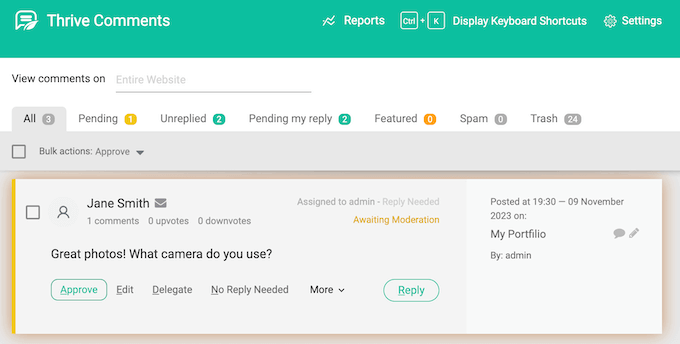
Na przykład możesz zobaczyć komentarze, które nadal czekają na odpowiedź, lub wszystkie wiadomości, które zostały pozostawione pod konkretnym postem.
Ułatwia to znalezienie konkretnych komentarzy, niezależnie od tego, jak duże zaangażowanie uzyskasz.
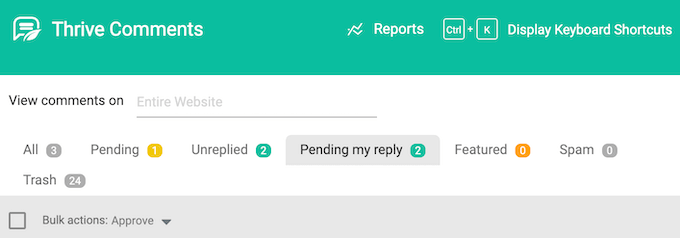
Możesz nawet przypisywać komentarze członkom swojego zespołu.
W ten sposób możesz mieć pewność, że na każdy komentarz odpowie najbardziej wykwalifikowana osoba. Jest to również pomocne, jeśli prowadzisz bloga WordPress z wieloma autorami lub akceptujesz posty gościnne, ponieważ możesz przypisywać komentarze autorowi posta.
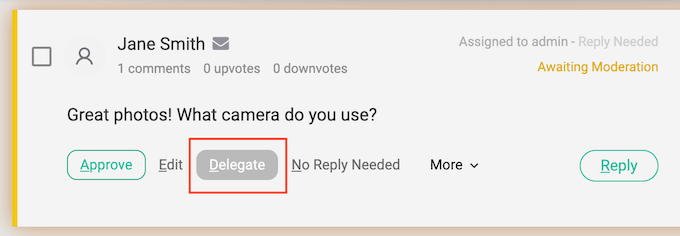
Jak tego używać?: Jako osoba pasjonująca się budowaniem angażujących społeczności wokół moich treści, zawsze szukam sposobów na automatyzację i usprawnienie procesu zarządzania komentarzami na WPBeginner i wszystkich naszych markach partnerskich.
Dlatego byłem zachwycony, odkrywając Thrive Comments. Rozwiązania takie jak to mają potencjał całkowicie odmienić sposób, w jaki radzę sobie z zaangażowaniem na moim blogu, i jestem podekscytowany, widząc, jaki wpływ może to mieć na biznesy naszych czytelników.
10. Wsparcie profesjonalne i społecznościowe
W tej recenzji Thrive Themes widzieliśmy, jak ma wszystko, czego potrzebujesz do zbudowania udanej strony biznesowej, sklepu internetowego lub dowolnego innego rodzaju witryny. Od tworzenia pięknych stron po pozyskiwanie leadów, przeprowadzanie testów A/B, tworzenie kursów i automatyzację przepływu pracy, Thrive Themes ma to wszystko.
Ale nawet z najlepszymi narzędziami na świecie, czasami potrzebujesz odrobiny dodatkowej pomocy, prawda? Cóż, Thrive ma również i to. Jeśli chcesz samemu znaleźć odpowiedzi, Thrive oferuje szczegółową bazę wiedzy oraz portal Thrive University.
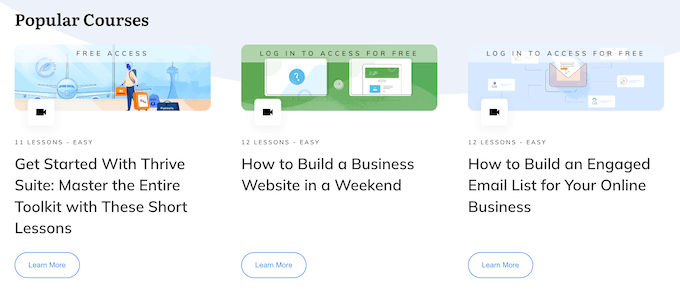
A blog Thrive Themes? To kopalnia wiedzy na temat konkretnych wtyczek Thrive i ogólnych porad marketingowych.
Tutaj znajdziesz szczegółowe posty na temat korzystania z konkretnych wtyczek Thrive, a także porady na tematy ogólne, takie jak jak optymalizować posty pod kątem SEO. Wszystkie te zasoby były nieocenione podczas pisania tej recenzji Thrive Themes.
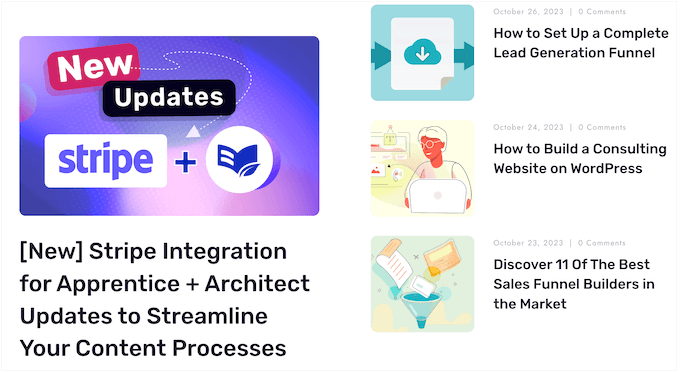
Niezależnie od tego, czy zainwestujesz w licencję kwartalną, czy roczną, uzyskasz dostęp do nieograniczonego wsparcia profesjonalnego.
Po prostu zgłoś prośbę o wsparcie w swoim koncie, a członek zespołu Thrive Themes postara się odpowiedzieć w ciągu 24 godzin, od poniedziałku do piątku.
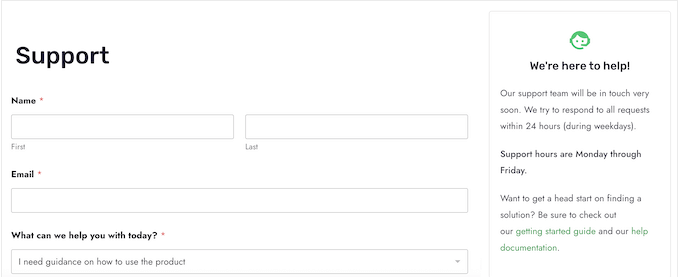
Recenzja Thrive Themes: Plany cenowe
Jeśli chodzi o ceny, możesz kupić kwartalną licencję Thrive Themes Suite za 149 USD lub roczną licencję za 299 USD.
Niezależnie od wybranej opcji, uzyskasz dostęp do wszystkich 8 wtyczek Thrive.
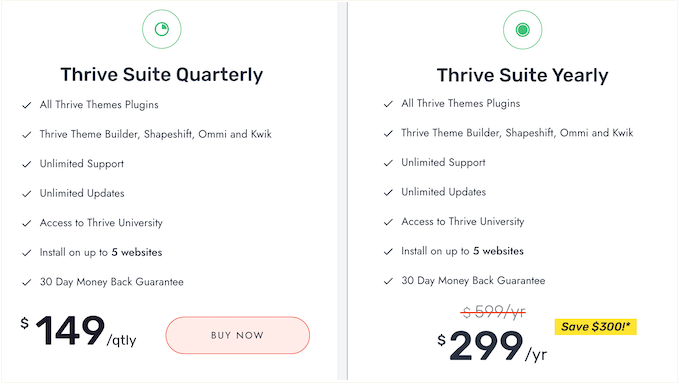
Otrzymasz również Thrive Theme Builder, który jest dostarczany z 6 dodatkowymi motywami.
Możesz używać pakietu Thrive Themes Suite na maksymalnie 5 witrynach, więc jest idealny, jeśli szukasz kompleksowego rozwiązania do użycia na wielu witrynach.
Jeśli jesteś programistą WordPress, freelancerem lub zarządzasz długą listą stron internetowych klientów, istnieje również pakiet Thrive Themes Suite Agency. Dzięki tej licencji możesz używać narzędzi Thrive na maksymalnie 50 stronach internetowych za 599 USD.
Pomyśl o tym: możesz zainstalować Thrive Themes Suite na stronie klienta i od razu mieć wszystko, czego potrzebujesz do jej budowy, zarządzania i optymalizacji. Wszystkie te narzędzia, działające płynnie razem, w jednym wygodnym pakiecie. Oszczędza czas i zwiększa wydajność.
Niezależnie od tego, czy jesteś soloprzedsiębiorcą, czy potęgą agencji, Thrive Themes ma plan cenowy, który ma sens.
Recenzja Thrive Themes: Czy warto? (Moja szczera opinia)?
Podsumujmy tę recenzję Thrive Themes. Po spędzeniu niezliczonych godzin na testowaniu i eksperymentowaniu z Thrive Themes, jestem pewien, że mogę powiedzieć, że ten zestaw narzędzi jest prawdziwym hitem.
Nie chodzi tylko o budowanie strony internetowej; chodzi o tworzenie strony internetowej, która *konwertuje*. Z Thrive Themes będziesz mieć dostęp do zestawu potężnych narzędzi, które pomogą Ci tworzyć oszałamiające strony, przechwytywać potencjalnych klientów, przeprowadzać testy A/B, tworzyć kursy online, automatyzować przepływ pracy i wiele więcej.
W rzeczywistości byłem pod wrażeniem poziomu optymalizacji, jaki mogę osiągnąć dzięki Thrive Themes.
Jeśli chcesz zarabiać na WordPress, możesz sprzedawać kursy online i subskrypcje członkowskie. Następnie możesz zmaksymalizować swoje zyski i zaoszczędzić mnóstwo czasu, tworząc potężne zautomatyzowane przepływy pracy.
I to nie tylko dla indywidualnych użytkowników – agencje tworzące strony WordPress pokochają pakiet Thrive Themes Suite Agency, który pozwala na używanie tych potężnych narzędzi na maksymalnie 50 stronach klientów.
Ponieważ naprawdę zależy mi na tym, aby przedsiębiorcy internetowi odnosili sukcesy, mogę śmiało powiedzieć, że Thrive Themes to niezbędny zestaw narzędzi. To nie tylko puste słowa; widziałem, jak to działa osobiście i wiem, że może zrobić to samo dla Ciebie.
Recenzja Thrive Themes: Najczęściej zadawane pytania
Zastanawiasz się nad użyciem Thrive Themes, ale masz jeszcze kilka pytań? Przygotowałem tę sekcję FAQ, aby pomóc Ci znaleźć odpowiedzi, których potrzebujesz.
Co to jest Thrive Themes Suite?
Thrive Themes Suite to kolekcja narzędzi WordPress zaprojektowanych, aby pomóc Ci tworzyć strony docelowe, prowadzić kursy online, zbierać leady i wiele więcej.
W przeciwieństwie do niektórych innych rozwiązań, każdy produkt w pakiecie Thrive Themes Suite jest specjalnie zbudowany z naciskiem na konwersje, pomagając Ci zamienić więcej odwiedzających w subskrybentów i klientów.
Czy Thrive Themes Suite jest odpowiedni dla początkujących?
Absolutnie! Thrive Themes Suite został zaprojektowany z intuicyjnym interfejsem i kreatorami typu „przeciągnij i upuść”, dzięki czemu jest łatwy w użyciu – nawet dla początkujących.
Jaka jest różnica między Thrive Themes a innymi kreatorami stron?
Podczas gdy niektóre kreatory stron skupiają się wyłącznie na projektowaniu stron, Thrive Themes to kompleksowy pakiet uzupełniających się narzędzi stworzonych z myślą o optymalizacji konwersji.
Narzędzia Thrive Themes są specjalnie zaprojektowane, aby pomóc Ci zamienić odwiedzających w subskrybentów, potencjalnych klientów i klientów. Mając to na uwadze, możesz spodziewać się funkcji takich jak testy A/B, formularze generowania potencjalnych klientów i odliczanie, między innymi.
Ile kosztuje Thrive Themes Suite?
Ceny zaczynają się od 149 USD za kwartał za dostęp do wszystkich 8 wtyczek.
Mam nadzieję, że moja recenzja Thrive Themes pomogła Ci zdecydować, czy jest to odpowiedni pakiet do rozwoju dla Ciebie. Możesz również zapoznać się z naszym przewodnikiem na temat jak ustawić cele Google Analytics dla Twojej witryny WordPress, lub sprawdzić nasz wybór najlepszych najlepszych aplikacji do wirtualnych numerów telefonów biznesowych.
Jeśli podobał Ci się ten artykuł, zasubskrybuj nasz kanał YouTube po samouczki wideo WordPress. Możesz nas również znaleźć na Twitterze i Facebooku.



Opinie użytkowników Thrive Themes Suite
Proszę podziel się swoją recenzją Thrive Themes Suite, aby pomóc innym w społeczności.